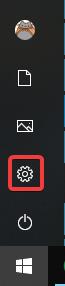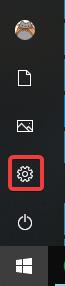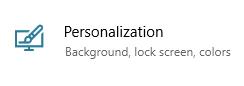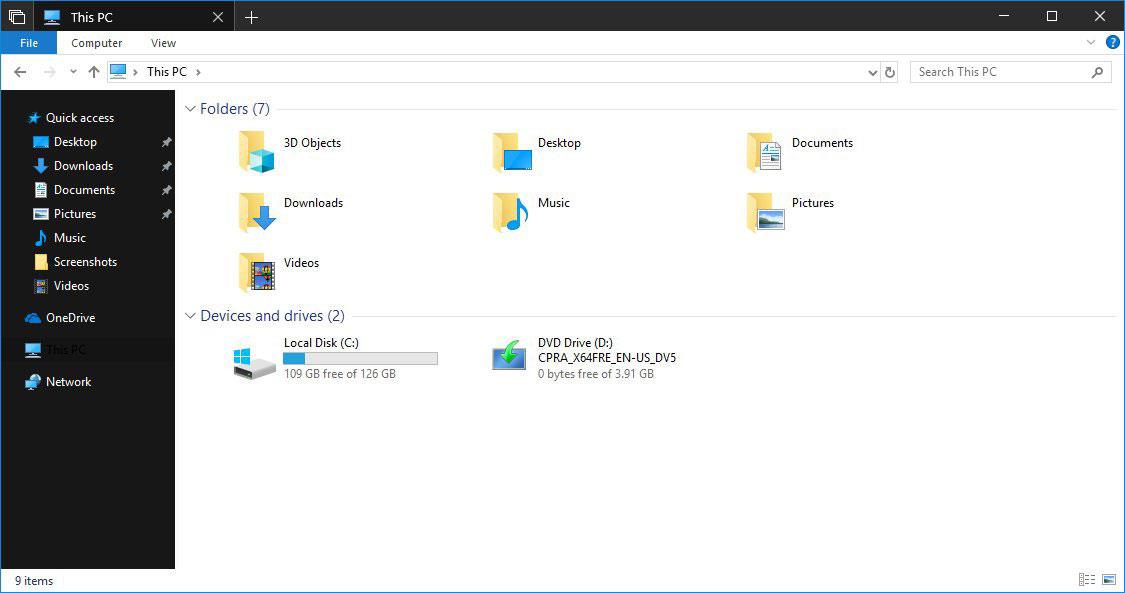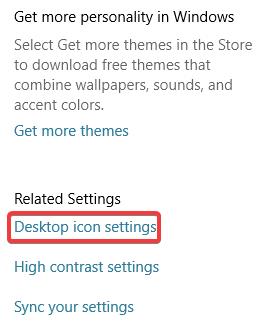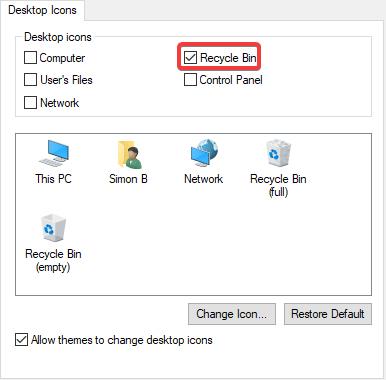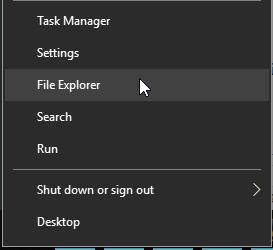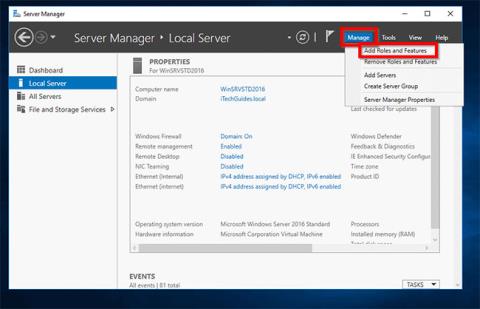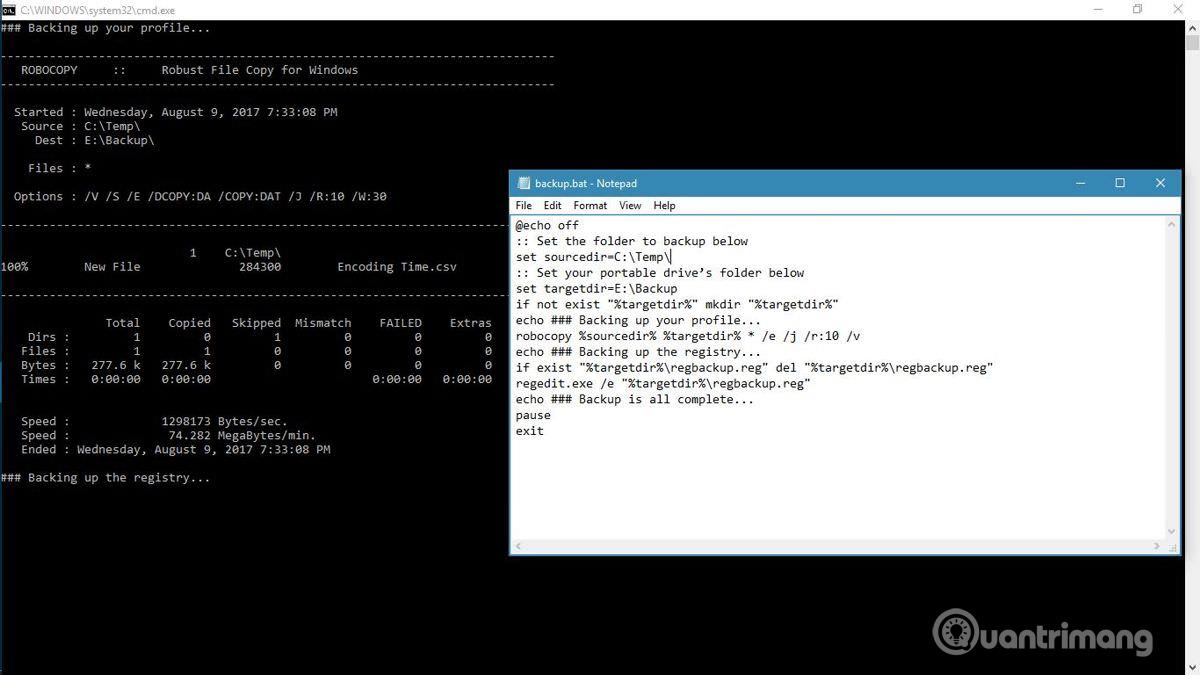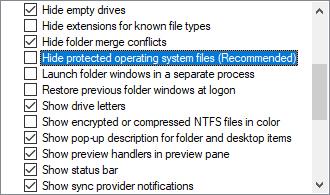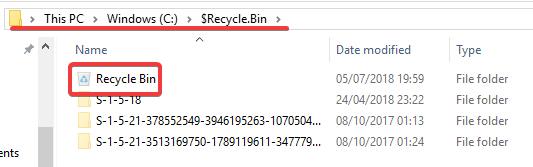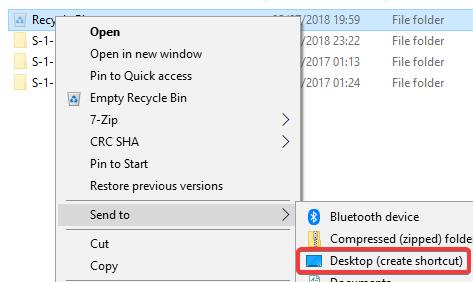Koš je mesto, kjer so shranjeni elementi, ki so jih izbrisali uporabniki. Vendar včasih, ko želite obnoviti te datoteke, jih ne najdete na namizju. Morda je bil skrit ali pa ste pomotoma izbrisali smetnjak . Ni vam treba skrbeti, saj obstaja več načinov, kako vrniti svoj koš.
Kako obnoviti izgubljeno ikono koša v sistemu Windows 10
Ponovno omogočite koš
Če ste pomotoma onemogočili koš, bo izginil z namizja. Preden poskusite nekaj drugega, se prepričajte, da tega ne boste pomotoma izklopili.
1. korak: kliknite gumb Start in nato gumb za nastavitve na levi.
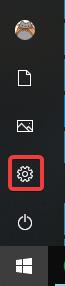
2. korak : Kliknite Personalizacija .
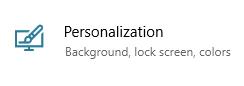
3. korak : V levem podoknu kliknite Teme .
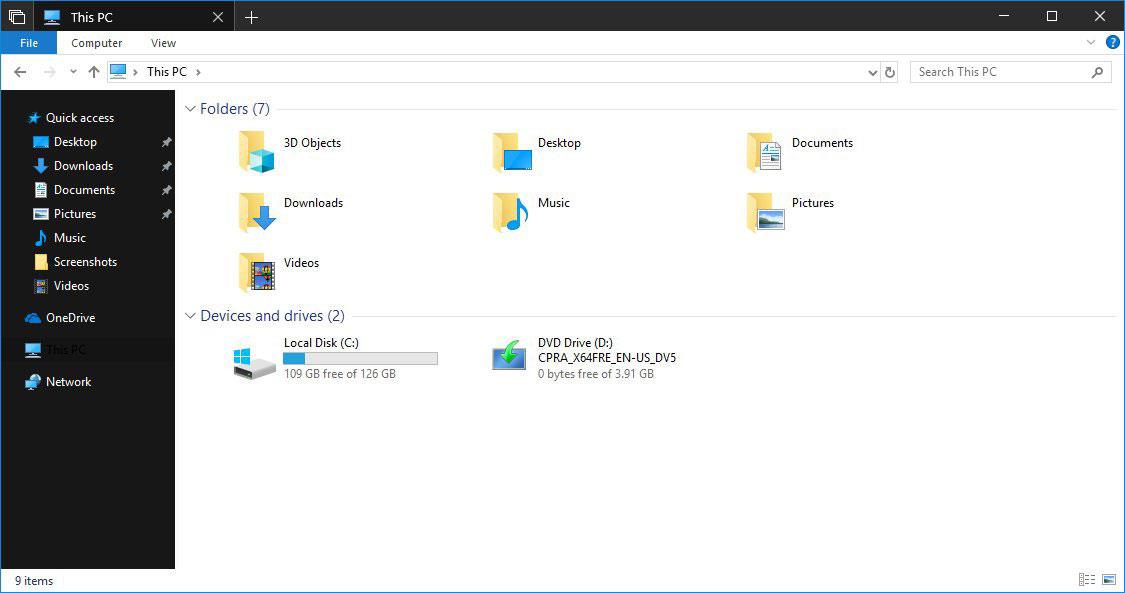
4. korak : pod Povezane nastavitve na desni kliknite Nastavitve ikone namizja .
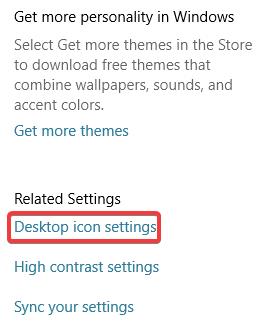
Na vrhu tega okna boste videli seznam ikon. Dvakrat preverite, ali je polje Recycle Bin označeno; Če ni, ga označite in kliknite V redu .
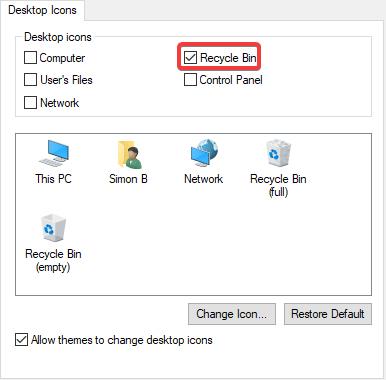
Kot lahko vidite, so druge ikone na namizju tukaj. Če pogosto uporabljate nadzorno ploščo ali določen program, lahko dodate ikono iz tega okna za lažji dostop.
Ustvarite nov koš
Če se po potrditvi polja Recycle Bin še vedno ne prikaže, lahko ustvarite nov koš. Ta operacija zahteva ogled skrite datoteke in spreminjanje nekaterih nastavitev, da jo vidite.
1. korak : Če si želite ogledati skrite datoteke, najprej z desno miškino tipko kliknite gumb Start in nato kliknite File Explorer .
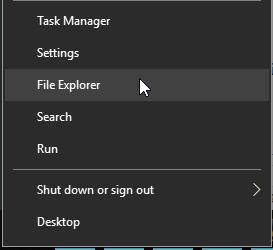
2. korak : Na vrhu kliknite Pogled , na traku, ki se odpre, kliknite gumb Možnosti na desni strani.

3. korak : V oknu, ki se odpre, kliknite zavihek Pogled .
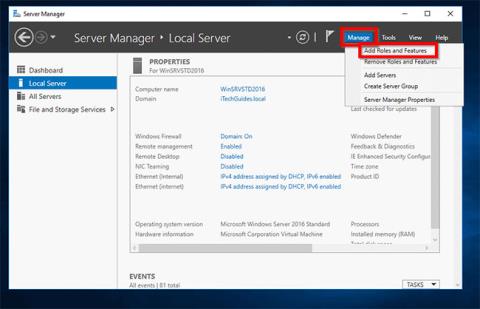
4. korak : V drsnem polju na dnu poiščite kategorijo Skrite datoteke in mape . Pod to kategorijo označite krog poleg možnosti Prikaži skrite datoteke, mape in pogone, da si ogledate področja, ki jih Windows privzeto skrije, vključno z mapo Koš .
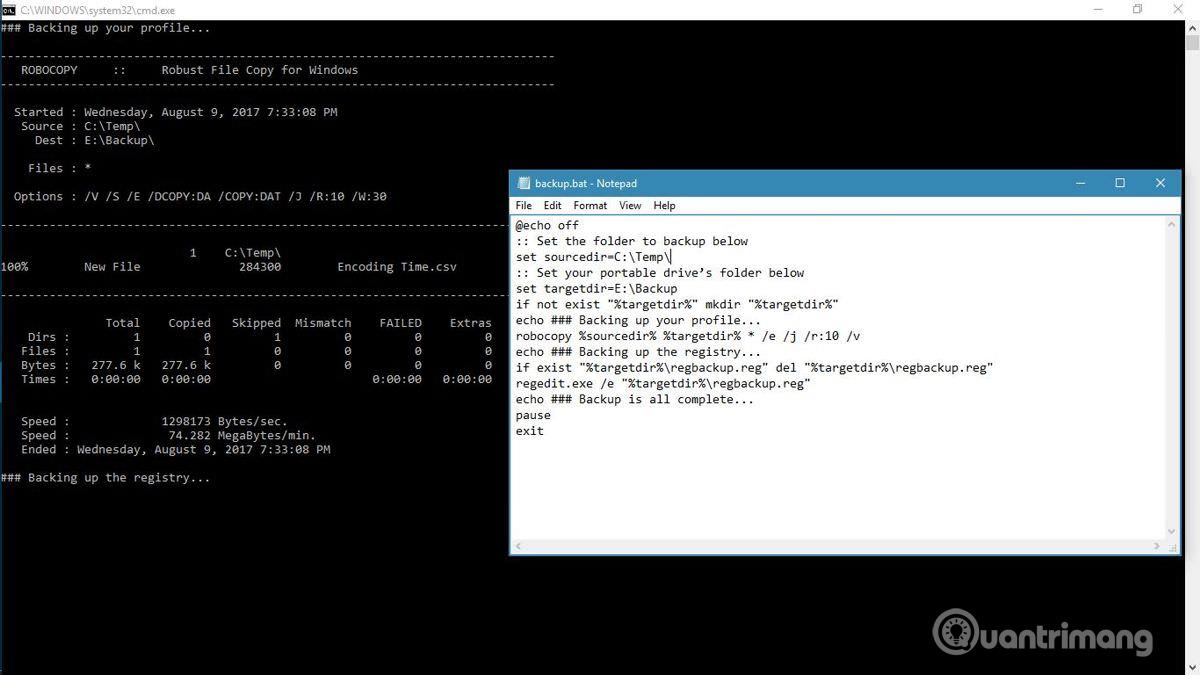
5. korak : poleg tega poiščite možnost Skrij zaščitene datoteke operacijskega sistema in počistite polje. Dobili boste opozorilo, da ne izbrišete ničesar pomembnega, vendar ne skrbite, ne brišemo ničesar.
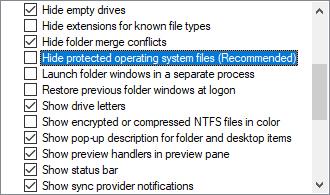
6. korak : Vrnite se v File Explorer in kliknite Ta računalnik na levi stranski vrstici, nato odprite pogon C:, na vrhu boste našli datoteko z imenom $Recycle.Bin , odprite to mapo in videli boste koš. tukaj
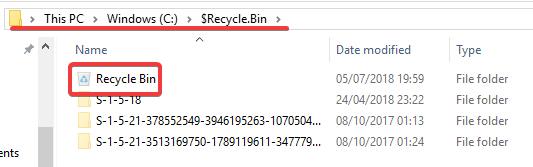
7. korak . Z desno miškino tipko kliknite koš , premaknite miškin kazalec na Pošlji in kliknite Namizje (ustvari bližnjico) .
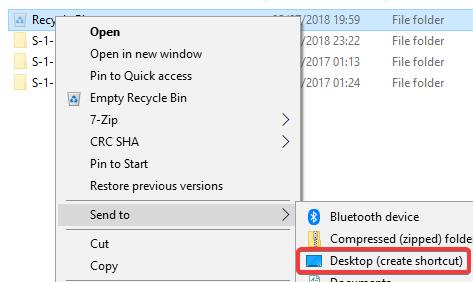
Na namizju boste imeli nov koš. Ne izgleda tako kot privzeti smetnjak, ker pri dodajanju teh izbrisanih datotek ne boste videli, da je smetnjak poln, in smetnjaka ne morete izprazniti z desnim klikom bližnjice. Vendar lahko datoteke še vedno povlečete tja kot v običajen koš za smeti. Ko želite izprazniti koš, lahko dvokliknete bližnjico, z desno tipko miške kliknete Koš v oknu, ki se prikaže, in izberete Izprazni koš .
- Samodejno "izprazni" koš v sistemu Windows 10

Ko nastavite bližnjico, nadaljujte in znova omogočite Skrij zaščitene datoteke operacijskega sistema , da ostanejo pomembne datoteke in mape skrite, s čimer se izognete nenamernemu brisanju.
Želim vam uspeh!
Poglej več: